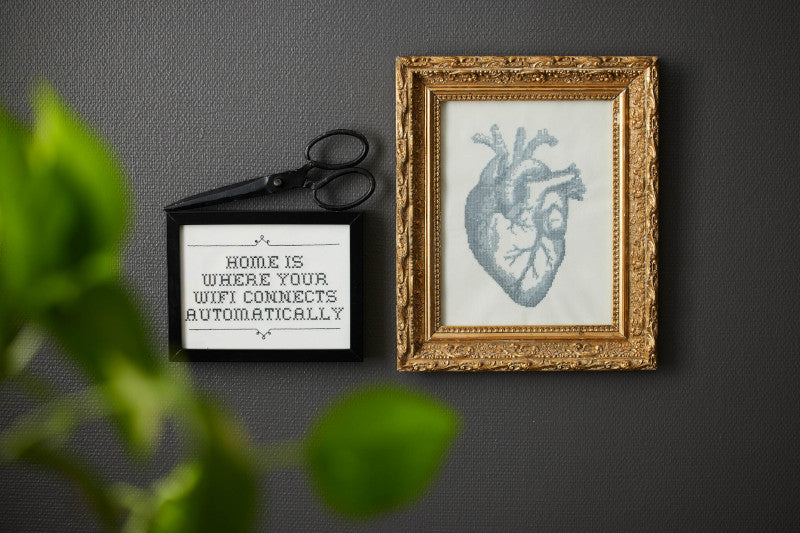
Nástroj pro tvorbu křížového stehu
CREATIVATE Vzdělávání
12. června 2025
Křížkový steh, Design atraktivní výšivky křížkovým stehem.
- Vytvářejte tradiční, vysoce kvalitní křížkové výšivky
- Pomocí průvodce načtete obrázek a automaticky vytvoříte křížkový steh.
- Načíst do pozadí předpřipravený graf křížkového vyšívání
- Kliknutím do čtverců mřížky umístíte křížky, nakreslíte obrysy zpětným stehem a přidáte francouzské uzly.
- Navrhněte si vlastní křížkový steh pomocí tvarů, textu, výplňových vzorů a funkce násobení.
|
Zahájení nového projektu
|
|
|
Otevřete nástroj Křížový steh
|
|
|
Vyberte si typ designu
|
 |
|
Nastavení velikosti stehu a oblasti návrhu
|
|
|
Nastavení vlastností vlákna
|
|
|
Začněte přidávat stehy
|
 |
|
Přidejte svůj návrh
|
|
|
Odeslání do zařízení nebo uložení
|

|
|
Export do různých formátů (volitelné)
|
|
|
Tisk šablony (volitelné)
|
|








